TV d'Orange : utiliser la barre de son Cabasse for Orange
La barre de son Cabasse for Orange est une barre de son Dolby Atmos® 5.1 avec 4 HP intégrés dans une barre et un caisson de basses d’une puissance de 180W. La qualité Atmos® offre une qualité de son exceptionnelle. A noter que la qualité Atmos® ne peut être délivrée qu’avec la totalité des éléments de la chaîne suivante : une barre de son Cabasse for Orange, un abonnement à la TV d’Orange via un accès fibre, une TV UHD (4K) et des contenus Orange UHD proposant du son Dolby Atmos® 5.1.
Vous trouverez ci-dessous les éléments qui vous serviront à utiliser votre barre de son Cabasse for Orange.
La barre de son
Des boutons sont directement présents sur la barre de son et permettent les actions suivantes :
|
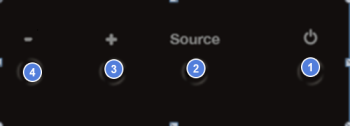 |
Le caisson de basses
|
 |
La télécommande
Ci-dessous les actions pouvant être réalisées via la télécommande de la barre de son.
|
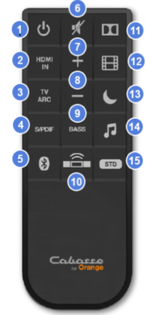 |
L’afficheur
L'écran LCD (7 segments, 8 lettres) permet d'afficher les différentes informations selon l'utilisation de la barre de son.
Élément affiché sur l'écran LCD |
Description |
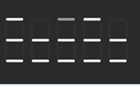 |
Jeu d’animation des LEDS lors de l’entrée ou la sortie de veille. |
PASSTHROUGH ON |
En mode HDMI, La fonction Passthrough est activée : permet l’affichage du flux vidéo sur la TV quand la barre est en veille. |
PASSTHROUGH OFF |
En mode HDMI, La fonction Passthrough est désactivée : Le flux vidéo n’est pas affiché sur la TV quand la barre est en veille. |
HDMI IN |
La source HDMI IN est sélectionnée. |
TV ARC |
La source TV ARC est sélectionnée. |
S/PDIF |
La source S/PDIF est sélectionnée. |
BLUETOOTH |
La source Bluetooth est sélectionnée. |
DOLBY ATMOS |
Le son diffusé est en Dolby Atmos® 5.1. |
STEREO |
Le son diffusé est en Stéréo. |
DOLBY SURROUND |
Le son diffusé en Dolby® Digital (le mode Surround est activé par défaut quand le signal est en 5.1). |
LINEAR |
Le mode Equaliseur Standard est sélectionné. |
MUSIC |
Le mode Equaliseur Musique est sélectionné. |
MOVIE |
Le mode Equaliseur Cinéma est sélectionné |
NIGHT |
Le mode Equaliseur Nuit est sélectionné. |
VOLUME XX |
Indique le niveau du volume en cours. |
VOLUME MAX |
Le volume est à son niveau maximum. |
VOLUME MIN |
Le volume est à son niveau minimum. |
MUTE |
Le son est coupé. |
État du voyant de la barre de son |
voyant rouge |
Rouge quand la barre est en veille. Éteint quand la barre est allumée. |
État du voyant du caisson de basses |
voyant rouge/vert |
Rouge quand le caisson est en veille. Vert quand le caisson est allumé. Vert clignotant si le caisson n'est pas appairé à la barre. le clignotement du voyant vert s'accélère pendant l'appairage. |
- Votre barre de son doit être allumée.
- Appuyez sur la touche Bluetooth de votre télécommande :

- Rendez vous dans le menu des réglages de votre Smartphone/Tablette et activez la fonction Bluetooth.
- Au bout de quelques secondes, après une recherche des différents équipements Bluetooth autour, votre Smartphone/Tablette affichera le nom de la barre de son CabasseForOrange.
- Appuyez dessus pour la sélectionner.
- La barre de son émet un signal sonore pour confirmer que le périphérique Bluetooth est bien associé.
- Vous n’avez plus qu’à lancer votre playlist préférée sur votre Smartphone/Tablette pour l’écouter sur la barre de son.
- Vous pouvez vous déconnecter de la barre de son directement via votre Smartphone/Tablette. Un appui long sur la touche Bluetooth de la télécommande permet aussi de déconnecter le périphérique et de repasser en mode appairage.
- Si un utilisateur qui s’est déjà connecté revient à portée de la barre et qu’aucun autre utilisateur n’est connecté, la reconnexion se fait automatiquement (sauf si configuration contraire du Smartphone/Tablette).
- Si votre Smartphone/Tablette est associé (e) à la barre de son et que celle-ci est en mode veille, inutile de la sortir de veille via la télécommande si vous souhaiter écouter de la musique de votre périphérique. En effet, dès que vous lancerez votre musique sur votre Smartphone/Tablette, celle-ci sortira automatiquement de veille et restituera le son sur ses hauts parleurs.
vous pouvez également visualiser les pages de présentation, d'installation et de dépannage de la barre de son Cabasse.
Avant de procéder à la mise à jour
- Munissez-vous d’une clé USB, formatée en FAT32.
- A partir d’un ordinateur, créez un répertoire et nommez-le UPG. C’est dans ce répertoire que devra être enregistré le fichier de mise à jour de la barre de son.
- Téléchargez le fichier de mise à jour à partir de ce lien : http://www.cabasse.com/barre-de-son-cabasse-for-orange/.
- Une fois le téléchargement terminé, décompressez et déplacez le fichier ORANGESB.BIN dans le répertoire UPG précédemment créé sur la clé USB.
Procédez à la mise à jour
- Eteignez votre téléviseur.
- Branchez la clé USB sur le port service au dos de votre barre de son (vous pouvez vous aider de l'illustration n°10 du guide de votre barre de son).
- Allumez la barre de son Cabasse For orange
- Patientez 15 secondes après la mise en route de la barre.
- Sélectionnez la source TV ARC depuis la télécommande.
- Sur la télécommande, appuyez consécutivement en moins de 6 secondes sur :
- Mute : l'écran doit afficher Mute.
- Mute : l'écran doit afficher Vol XX.
- Volume + : l'écran doit afficher Vol XY.
- Music en gardant la touche appuyée 3 secondes.
- Si vous avez réalisé cette séquence correctement, l'écran de la barre de son affiche UPGRADE. Durant cette mise à jour, évitez tout appui sur les touches de la télécommande ou la barre de son.
- L'opération peut prendre plusieurs minutes.
- A la fin de l'opération de mise à jour, votre barre de son affiche le message DONE et se met en veille.
- La mise à jour est terminée.
Pour afficher la version de votre Barre de son
- Vérifiez que la Barre de Son Cabasse for Orange soit allumée.
- Passer sur la source TV ARC.
- Appuyer consécutivement en moins de 6 secondes :
- Mute : l’écran doit afficher Mute .
- Mute : l’écran doit afficher Vol XX .
- Volume - : l’écran doit afficher Vol XW.
- Music en gardant la touche appuyée 3 secondes
- L’écran de la barre de son affiche la version de firmware.
Avez-vous trouvé cet article utile ?
Votre avis est traité de façon anonyme, merci de ne pas communiquer de données personnelles (nom, mot de passe, coordonnées bancaires...)
Besoin de contacter le service client ou d'une aide supplémentaire ? Rendez-vous sur "Aide et contact"
Votre avis est traité de façon anonyme, merci de ne pas communiquer de données personnelles (nom, mot de passe, coordonnées bancaires...)
Besoin de contacter le service client ou d'une aide supplémentaire ? Rendez-vous sur "Aide et contact"